Jak przekonwertować plik RAR na ZIP w systemie Windows

Masz pliki RAR, które chcesz przekonwertować na pliki ZIP? Dowiedz się, jak przekonwertować plik RAR na format ZIP.

Czy musisz zorganizować cykliczne spotkania w MS Teams z tymi samymi członkami zespołu? Dowiedz się, jak ustawić spotkanie cykliczne w Teams.
Microsoft Teams jest często pierwszym wyborem do organizowania spotkań wirtualnych przez zespoły zdalne i rozproszone korzystające z pakietu Microsoft 365. Oprócz nich, inne firmy również korzystają z tej aplikacji do prowadzenia spotkań online. Ustawienie spotkania w Teams jest dość proste. Po potwierdzeniu harmonogramu spotkania wszyscy uczestnicy otrzymają indywidualne e-maile na ten temat.
Czasami konkretne zespoły muszą organizować spotkania regularnie (miesięcznie, tygodniowo, a nawet codziennie). Jeśli twoje cykliczne spotkania mają dużą liczbę uczestników, osobne planowanie tych spotkań może być męczące i czasochłonne. Ale nie martw się. Funkcja spotkań cyklicznych w Microsoft Teams jest tutaj, aby Ci pomóc.
Jeśli wiesz, że spotkania w Teams powtarzają się regularnie, możesz ustawić spotkanie cykliczne. W ten sposób nie musisz ręcznie tworzyć spotkania za każdym razem, gdy chcesz poinformować ludzi o nim. Możesz utworzyć spotkanie raz i włączyć opcję cykliczności, aby wszyscy uczestnicy byli świadomi harmonogramu.
Treści
Czym jest spotkanie cykliczne?
Jak sama nazwa wskazuje, spotkanie cykliczne to spotkanie, które odbywa się powtarzalnie. Spotkanie może odbywać się codziennie, cotygodniowo, co dwa tygodnie, miesięcznie, kwartalnie itp. Możesz potrzebować zorganizować spotkania cykliczne ze swoimi menedżerami, liderami zespołu lub wszystkimi członkami projektu, gdy potrzebujesz zapewnić stały postęp i odpowiedzialność.
Gwarantują one, że projekty zawsze są na właściwej drodze, a zdrowe relacje są pielęgnowane wśród członków zespołu. Na Microsoft Teams masz możliwość planowania spotkań cyklicznych dla swoich zespołów. Korzystając z tej funkcji, nie musisz osobno ustawiać każdego spotkania dodając e-maile uczestników indywidalnie dla każdego spotkania.
Możesz dodać zakres czasu dla spotkań cyklicznych i ustawić czas interwału, aby zaplanować wszystkie spotkania cykliczne jednym ruchem. Jeśli jesteś zapracowanym profesjonalistą lub musisz ustawić codzienne lub inne cykliczne spotkania, ta funkcja w Teams będzie dla Ciebie korzystna. Możesz zaplanować wszystkie spotkania za jednym razem, a dodani uczestnicy otrzymają powiadomienie.
Kroki do utworzenia spotkania cyklicznego w Teams
Jako użytkownik możesz uzyskać dostęp do MS Teams z aplikacji internetowej (Microsoft 365) lub z aplikacji pulpitu. Dobrą wiadomością jest to, że funkcja spotkań cyklicznych jest dostępna w obu wersjach tej aplikacji. Interfejsy wyglądają podobnie, więc możesz wykonać te same kroki w obu. Dowiedzmy się, jak ustawić spotkanie cykliczne w Teams. Dla ułatwienia zrozumienia, pokażę Ci kroki w kilku sekcjach.
Przejdź do zakładki Kalendarz Teams
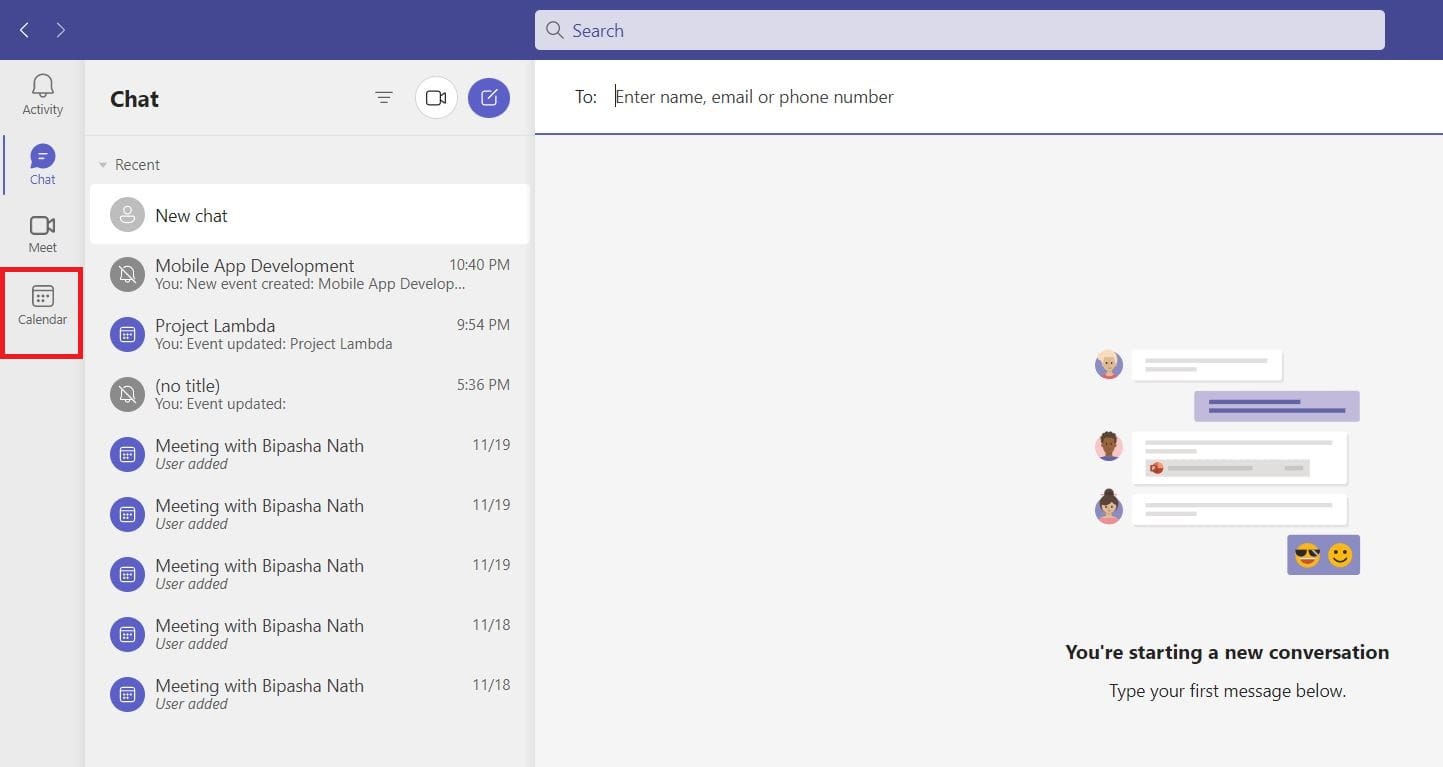
Dodawanie informacji o spotkaniu
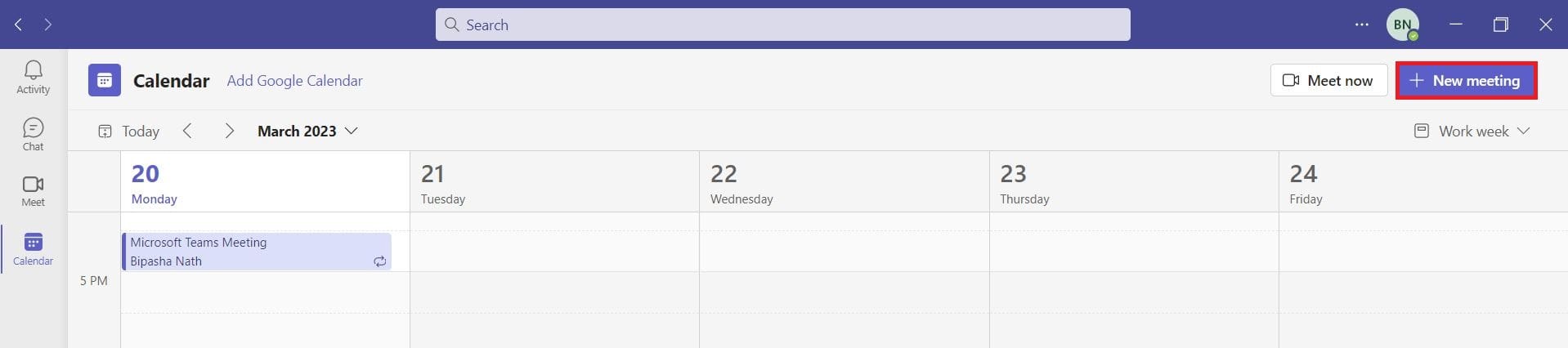
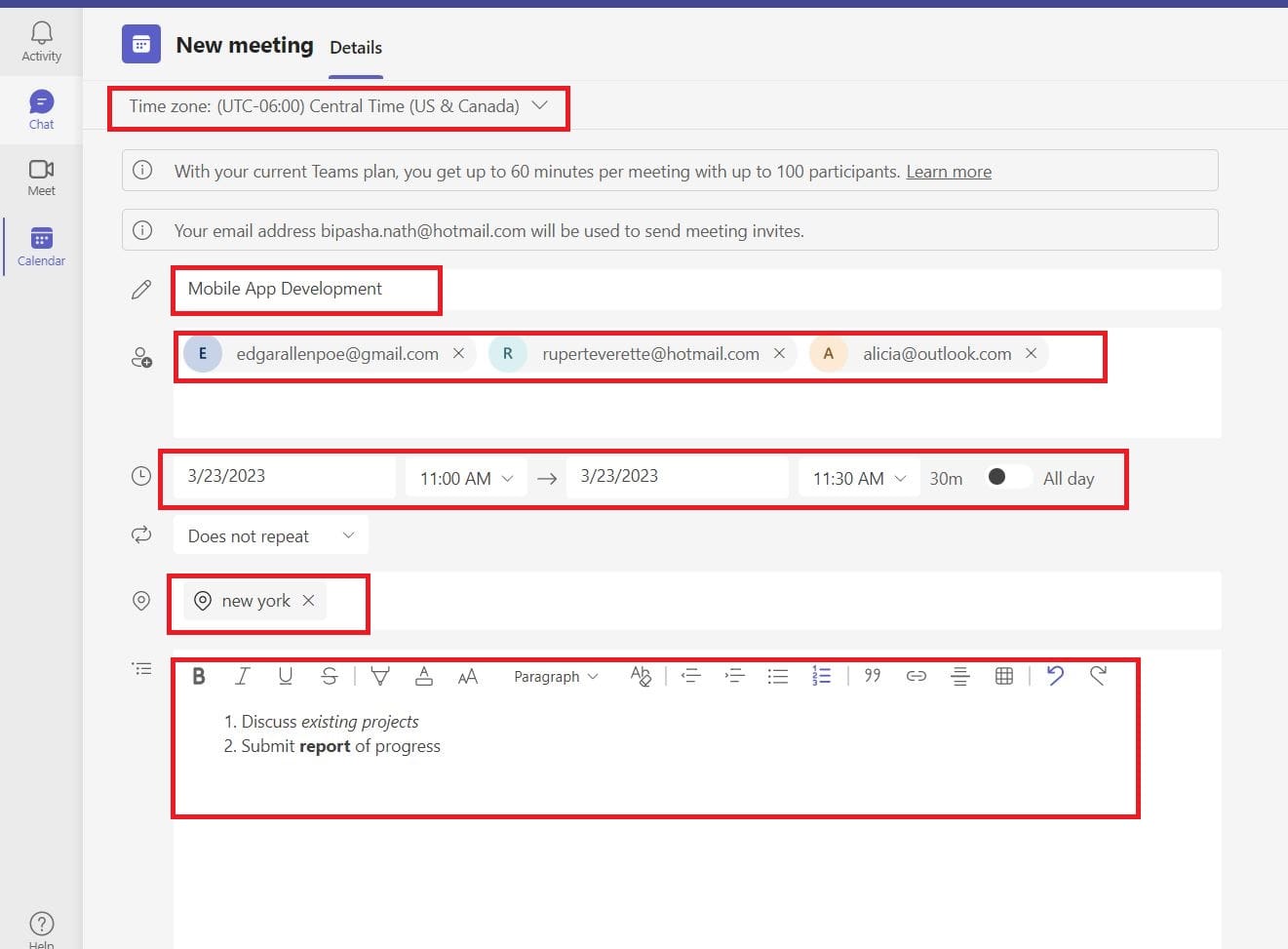
Przeczytaj również: Microsoft Teams: Jak długo może trwać spotkanie
Ustawienie spotkania cyklicznego
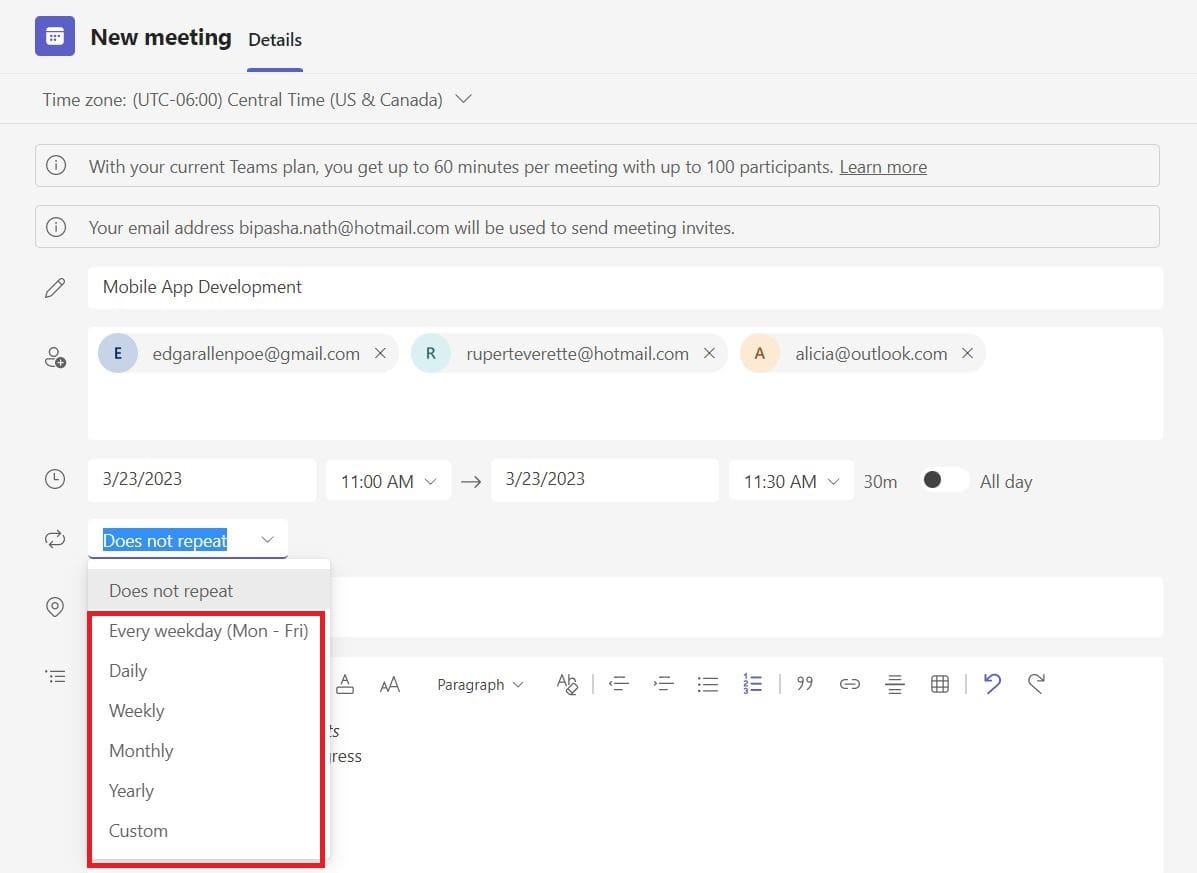
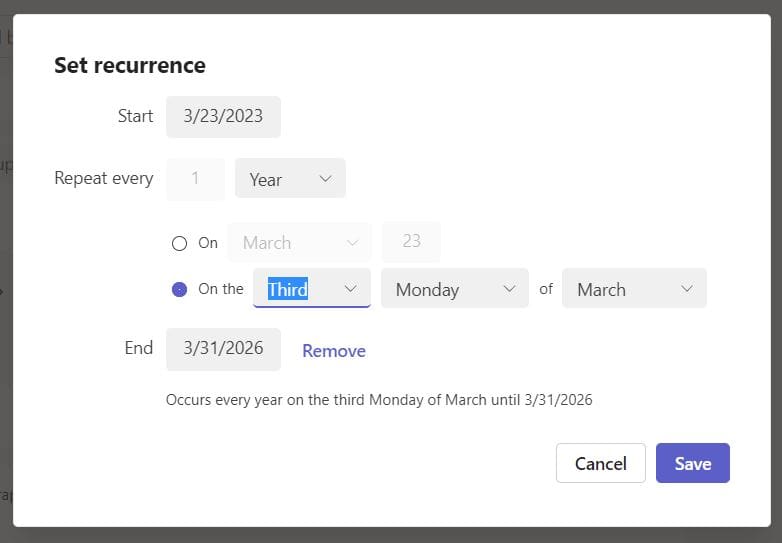
Najczęściej zadawane pytania o spotkaniach cyklicznych w Teams
Jak ustawić spotkanie cykliczne z datą zakończenia w Teams?
Aby ustawić spotkanie cykliczne w Teams, musisz rozpocząć tworzenie nowego spotkania. Podczas tego procesu kliknij rozwijane menu Nie powtarza się i wybierz którąkolwiek z preferowanych opcji. Następnie pojawi się kreator ustawień powtarzania. Tam zobaczysz pole Zakończenie. Umieść kursor w tym polu i wybierz datę zakończenia dla spotkań cyklicznych.
Jak dodać kogoś do spotkania cyklicznego w zespole?
Przejdź do swojego kalendarza Teams, aby znaleźć harmonogram spotkań cyklicznych. Kliknij na spotkanie, a następnie kliknij przycisk Edytuj. Wybierz Edytuj wystąpienie, aby dodać kogoś do jednego wystąpienia spotkania, lub wybierz Edytuj serię, aby dodać kogoś do każdego spotkania cyklicznego. Teraz dodaj osoby w polu dla uczestników spotkania i kliknij Wyślij aktualizację.
Czy spotkania cykliczne w Teams używają tego samego linku?
Nie, dla każdego cyklicznego spotkania Teams są różne linki do spotkań. Jednak identyfikator spotkania dla każdego cyklicznego spotkania będzie ten sam. Tak więc ci, którzy chcą dołączyć do cyklicznych spotkań Teams używając identyfikatora spotkania, mogą łatwo to zrobić za pomocą tego samego identyfikatora.
Podsumowanie
Wiele organizacji korzysta z Microsoft Teams do swoich spotkań służbowych. Czasami, oficjalne spotkania muszą być organizowane w regularnych odstępach czasu, co jest męczącym procesem dla każdego. Aby Ci pomóc, Teams oferuje funkcję ustawiania spotkań cyklicznych w tej aplikacji.
Dzięki niej możesz zmniejszyć czas potrzebny na ręczne ustawianie każdego spotkania. Tutaj dodałem łatwą i najnowszą metodę do ustawiania spotkań cyklicznych w Teams. Czy często potrzebujesz korzystać z cyklicznych spotkań w Teams? Jak myślisz, jak ta łatwa metoda pomoże Ci ustawiać cykliczne spotkania w Teams? Czy jest coś, co chciałbyś, żeby Microsoft poprawił w tej funkcji? Daj nam znać w komentarzach poniżej.
Nie zapomnij również podzielić się tym artykułem z przyjaciółmi i na mediach społecznościowych. Następnie przeczytaj, jak naprawić błąd Teams przykro nam, nie mogliśmy się z Tobą połączyć.
Masz pliki RAR, które chcesz przekonwertować na pliki ZIP? Dowiedz się, jak przekonwertować plik RAR na format ZIP.
Czy musisz zorganizować cykliczne spotkania w MS Teams z tymi samymi członkami zespołu? Dowiedz się, jak ustawić spotkanie cykliczne w Teams.
Pokazujemy, jak zmienić kolor podświetlenia tekstu i pól tekstowych w Adobe Reader w tym przewodniku krok po kroku.
W tym samouczku pokazujemy, jak zmienić domyślne ustawienie powiększenia w programie Adobe Reader.
Spotify może być irytujące, jeśli uruchamia się automatycznie za każdym razem, gdy uruchomisz komputer. Wyłącz automatyczne uruchamianie, korzystając z tych kroków.
Jeśli LastPass nie może się połączyć z serwerami, wyczyść lokalną pamięć podręczną, zaktualizuj menedżera haseł i wyłącz rozszerzenia przeglądarki.
Microsoft Teams obecnie nie obsługuje przesyłania spotkań i połączeń na Twój telewizor natywnie. Jednak można użyć aplikacji do lustra ekranu.
Dowiedz się, jak naprawić błąd OneDrive Kod 0x8004de88, aby przywrócić działanie przechowywania w chmurze.
Zastanawiasz się, jak zintegrować ChatGPT z Microsoft Word? Ten przewodnik pokaże Ci dokładnie, jak to zrobić z dodatkiem ChatGPT do Worda w 3 łatwych krokach.
Utrzymuj czystą pamięć podręczną w przeglądarce Google Chrome, postępuj��c zgodnie z tymi krokami.





